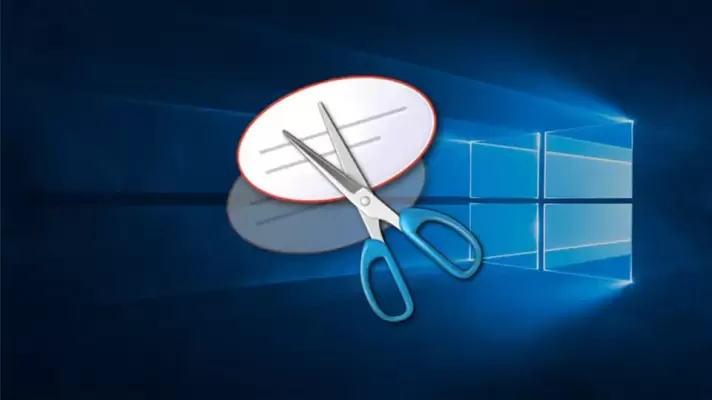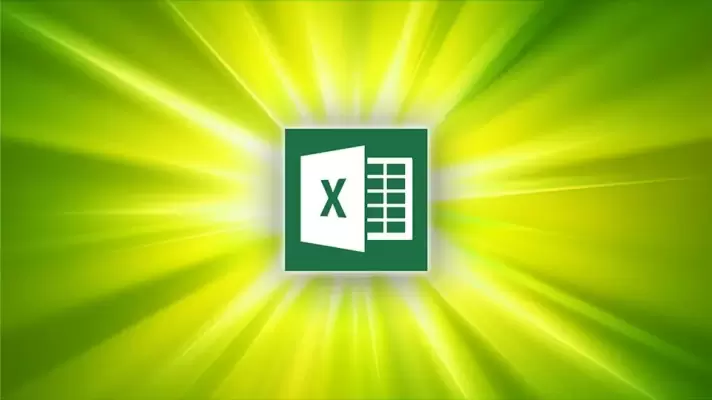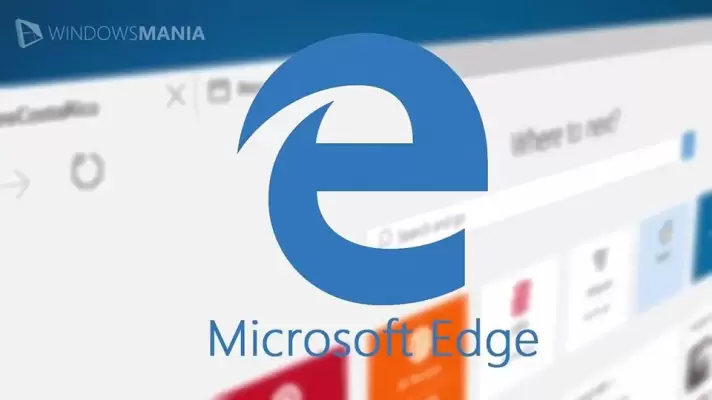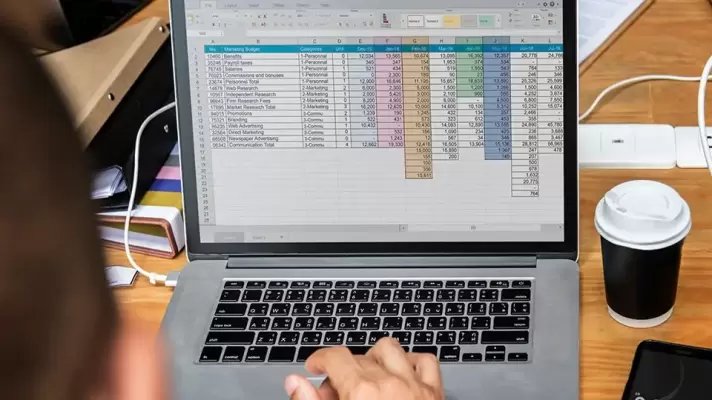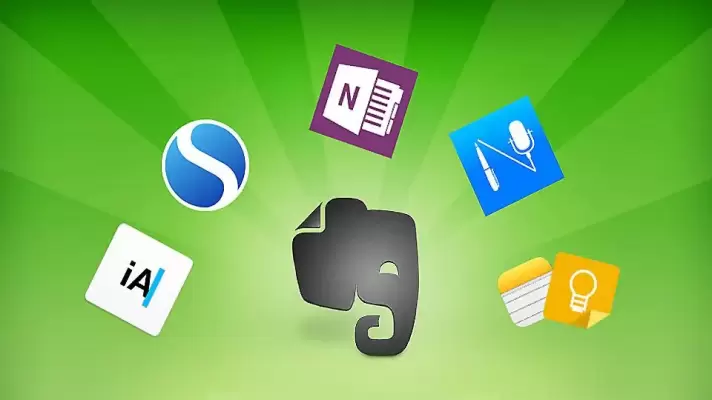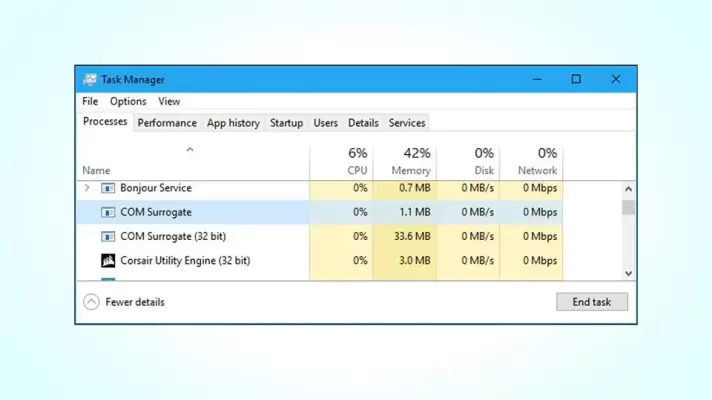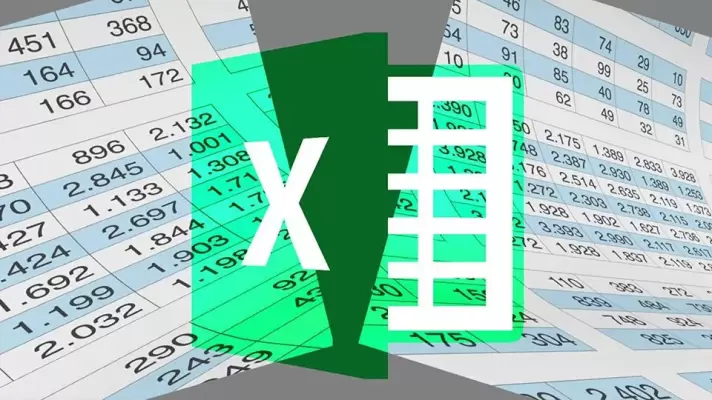یکی از قابلیتهای نرمافزار Word این است که به کمک آن میتوانید مستقیماً از محیط سیستم عامل عکس بگیرید و در فایل ورد استفاده کنید! عکس گرفتن از محیط ویندوز و نرمافزارها، با روشها و نرمافزارهای مختلف امکانپذیر است اما جالب است بدانید که نرمافزار ورد مجموعهی آفیس هم این قابلیت مفید و کاربردی را دارد. استفاده از ابزار Screenshot ورد به خصوص برای راحتتر کردن تدوین مطالب آموزش نرمافزار مفید است.
در ادامه با روش استفاده از قابلیت اسکرینشات گرفتن ورد آشنا میشویم. با سیارهی آیتی همراه شوید تا یکی دیگر از ترفندها و ابزارهای کاربردی Word مایکروسافت را بررسی کنیم.